Word中使用邮件合并的方法
方法如下:
1、为了示范,首先建立两个文档一个是excel(简单起见没有用到数据库)和一个word文档。

2、在excel我们简单输入几项数据。在实际使用中你可以根据自己的需求使用表里的数据。然后保存该excel文件。
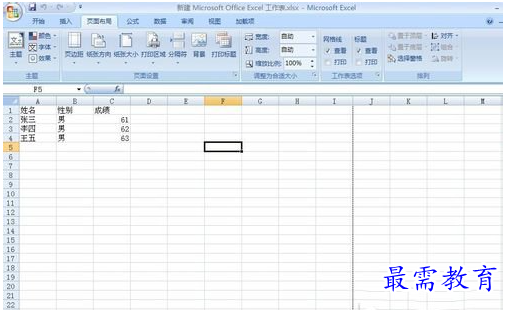
3、打开word点击邮件按钮,然后选择邮件合并按钮,由于没有特殊用途只要选择普通word文档即可。
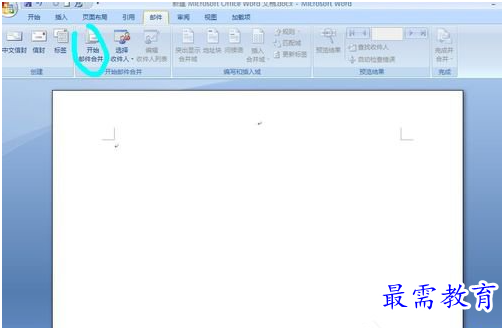
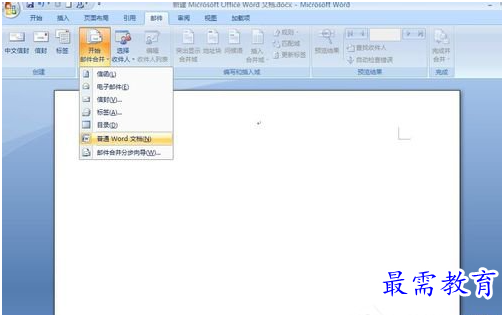
4、然后点击选择收件人按钮。在这里我们要使用前面建立的excel所以选择现有联系人。在文档选择你建立的excel文档。选择数据存在的表和需要使用的项。
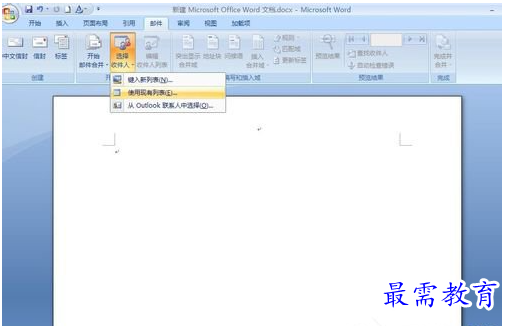

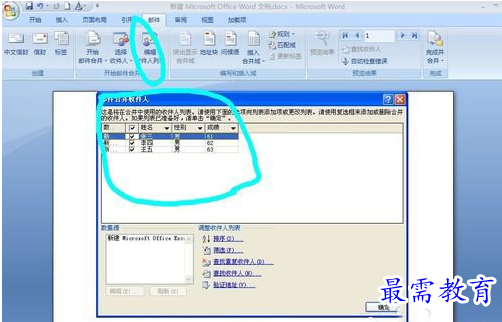
5、然后插入合并域就变得可用了,这个时候你可以在文档编辑中插入需要用到的域。比如“姓名” 你的成绩是 “成绩”。引号内的内容我们需要使用到excel列表的内容。我们就从域中找到对应的项插入即可
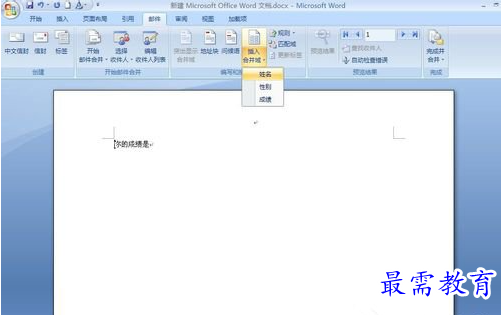
6、然后点击预览就可以展示文档效果了。点击还可以预览不同的编号的数据项。这样文档可以去打印会按照不同的数据项分别打印一份。邮件合并功能十分有用,很多格式能比较方便地实现可以慢慢发掘这个功能的强大之处(大学做学生资料或者一些工作的时候很有用)。
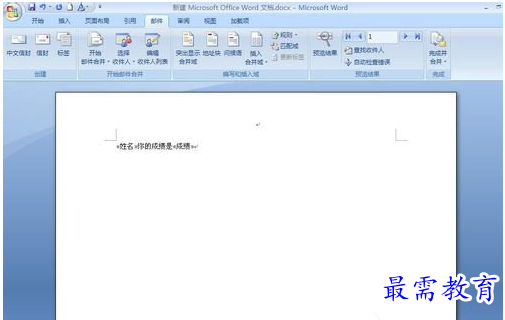
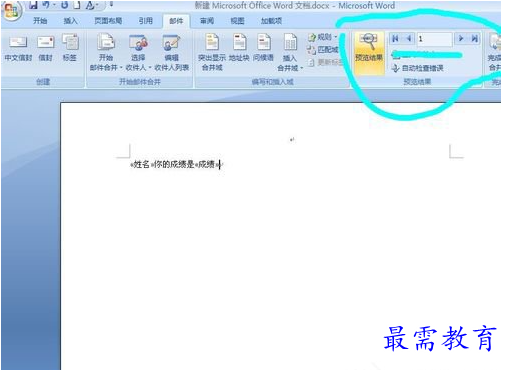
继续查找其他问题的答案?
-
Word 2019如何转换为PowerPoint?(视频讲解)
2021-01-258次播放
-
PowerPoint 2019如何为切换效果添加声音?(视频讲解)
2021-01-232次播放
-
PowerPoint 2019如何设置切换效果的属性?(视频讲解)
2021-01-232次播放
-
PowerPoint 2019如何为幻灯片添加切换效果?(视频讲解)
2021-01-230次播放
-
2021-01-199次播放
-
2021-01-193次播放
-
2021-01-192次播放
-
2021-01-191次播放
-
2021-01-1912次播放
-
2021-01-196次播放
 办公软件操作精英——周黎明
办公软件操作精英——周黎明
 湘公网安备:43011102000856号
湘公网安备:43011102000856号 

点击加载更多评论>>